《数据库原理》实验指导手册.docx
《《数据库原理》实验指导手册.docx》由会员分享,可在线阅读,更多相关《《数据库原理》实验指导手册.docx(20页珍藏版)》请在冰豆网上搜索。
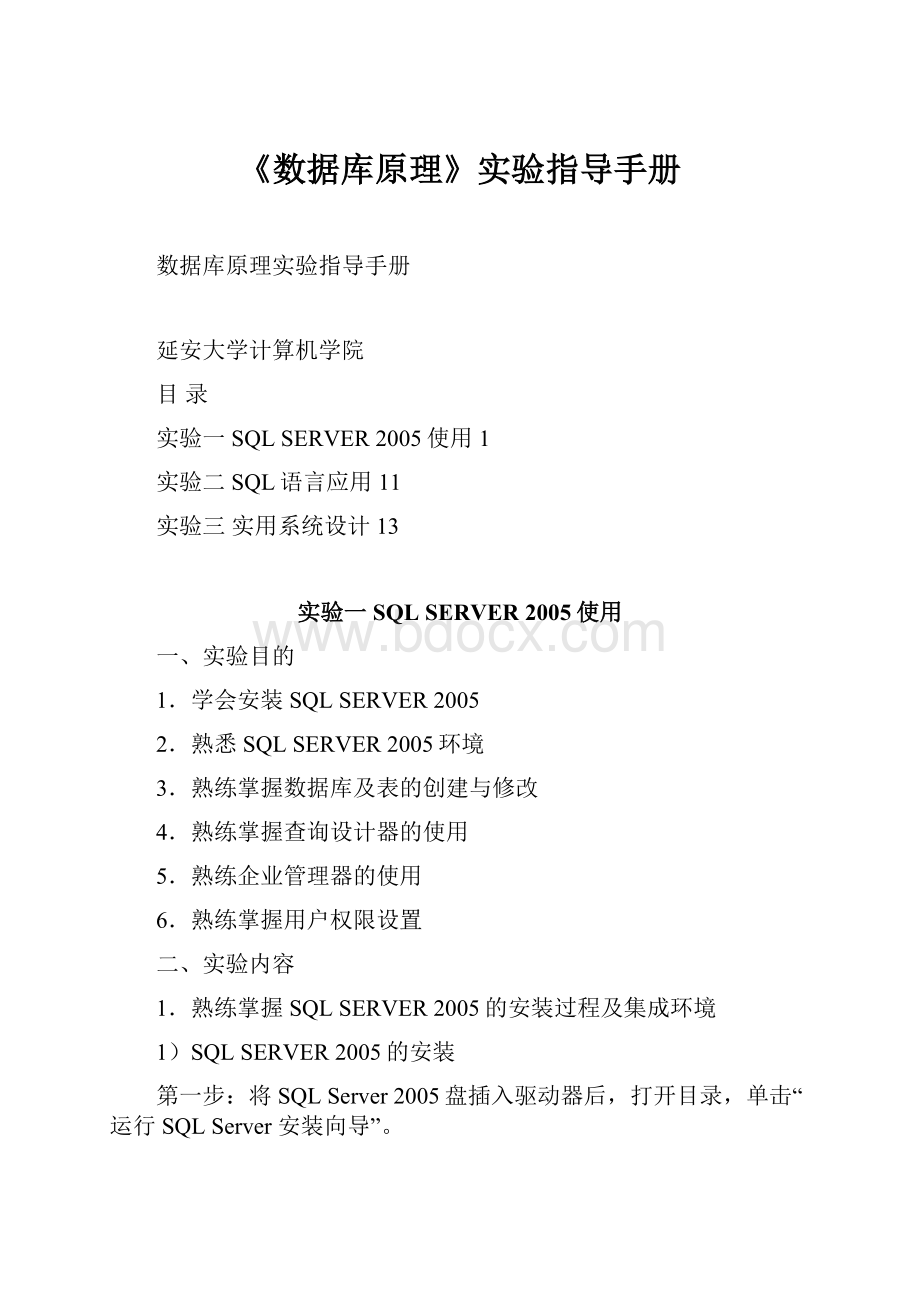
《数据库原理》实验指导手册
数据库原理实验指导手册
延安大学计算机学院
目录
实验一SQLSERVER2005使用1
实验二SQL语言应用11
实验三实用系统设计13
实验一SQLSERVER2005使用
一、实验目的
1.学会安装SQLSERVER2005
2.熟悉SQLSERVER2005环境
3.熟练掌握数据库及表的创建与修改
4.熟练掌握查询设计器的使用
5.熟练企业管理器的使用
6.熟练掌握用户权限设置
二、实验内容
1.熟练掌握SQLSERVER2005的安装过程及集成环境
1)SQLSERVER2005的安装
第一步:
将SQLServer2005盘插入驱动器后,打开目录,单击“运行SQLServer安装向导”。
第二步:
在“最终用户许可协议”页上,选择“我接受许可条款和条件”后,单击“下一步”。
第三步:
在“SQLServer组件更新”页上、在SQLServer安装向导的“欢迎”页上、在“系统配置检查(SCC)”页上依次单击“下一步”。
第四步:
在“注册信息”页上的“姓名”和“公司”文本框中,输入相应的信息后,单击“下一步”,如图1-1所示。
图1-1注册信息窗口
第五步:
在“要安装的组件”页上,请选择要安装的组件。
选择各个组件组时,“要安装的组件”窗格中会显示相应的说明。
建议全选。
单击“下一步”继续,如图1-2所示。
图1-2“要安装的组件”窗口
第六步:
在“实例名”页上,请为安装的软件选择默认实例或已命名的实例后,单击“下一步”继续,如图1-3所示。
图1-3“实例名”窗口
第七步:
在“服务帐户”页上,为SQLServer服务帐户指定用户名、密码和域名。
您可以对所有服务使用一个帐户,如图1-4所示。
图1-4“服务帐户”窗口
第八步:
在“身份验证模式”页上,如图1-5所示,选择要用于SQLServer安装的身份验证模式。
如果选择Windows身份验证,安装程序会创建一个sa帐户,该帐户在默认情况下是被禁用的。
选择“混合模式身份验证”时,请输入并确认系统管理员(sa)登录名。
建议选择混合模式,并输入安全的密码。
图1-5“身份验证模式”窗口
第九步:
如果选择ReportingServices作为要安装的功能,将显示“报表服务器安装选项”页,如图1-6所示。
使用单选按钮选择是否使用默认值配置报表服务器。
如果没有满足在默认配置中安装ReportingServices的要求,则必须选择“安装但不配置服务器”安装选项。
若要继续安装,请单击“下一步”。
图1-6“报表服务器安装选项”窗口
第十步:
在“错误报告”页上,可以清除复选框以禁用错误报告。
若要继续安装,请单击“下一步”,如图1-7。
图1-7“错误报告”页
第十一步:
在“准备安装”页上,请单击“安装”,如图1-8。
图1-8“准备安装”页
第十二步:
在“完成MicrosoftSQLServer安装向导”页上,单击“完成”,则安装完毕。
2)SQLSERVER2005的集成环境
AnalysisServices
提供“部署向导”,为用户提供将某个AnalysisServices项目的输出部署到某个目标服务器的功能。
配置工具
其子菜单中提供的配置管理器“SQLServerConfigulationmanager”用于查看和配置SQLServer的服务。
以下是SQLServer2005系统的几个服务,如图1-9所示。
图1-9SQLServer2005系统的几个服务
右击某个服务名称,可以查看该服务的属性,并且可以启动、停止、暂停和重新启动相应的服务。
也可以使用操作系统“我的电脑”-“管理”选项,在【计算机管理】窗口中查看和启动、停止、暂停和重新启动相应的服务。
文档和教程
提供了SQLServer2005的联机帮助和示例数据库概述。
性能工具
子菜单提供了“SQLServerProfiler”和“数据库引擎优化顾问”用户数据库性能调试和优化工具。
SQLServerBusinessIntelligenceDevelopmentStudio
商务智能(BI)系统开发人员设计的集成开发环境,构建于VisualStudio2005技术之上,为商业智能系统开发人员提供了一个丰富、完整的专业开发平台,支持商业智能平台上的所有组件的调试、源代码控制以及脚本和代码的开发。
SQLServerManagementStudio
它将SQLServer早期版本中包含的企业管理器、查询分析器和分析管理器的功能组合到单一环境中,为不同层次的开发人员和管理员提供SQLServer访问能力。
2.掌握数据库服务器的启动与停止
数据库服务器的启动
选择“开始”菜单中的MicrosoftSQLServer2005的SQLServerManagementStudio运行程序,即可启动SQLServer2005,如图1-10所示:
图1-10启动SQLServer2005连接窗口
单击“连接”按钮,便可以进入【SQLServerManagementStudio】窗口,如图1-11所示。
如果身份验证选择的是“混合模式”,则要输入sa的密码。
图1-11SQLServerManagement页面
启动之后,可以单击“暂停”或“重启”按钮来暂停或重启服务。
3.使用SQLSERVER2005的企业管理器创建数据库:
XSXK.MDF(学生选课)
在SQLServerManagementStudioExpress中,可按下列步骤创建数据库。
第一步:
打开“对象资源管理器”面板,右键单击“数据库”节点,在弹出的快捷菜单中选择“新建数据库”,并在打开的“新建数据库窗口”窗口的数据库名称栏中输入“XSXK”。
第二步:
单击“确定”按钮即可。
4.创建如下的4个表
1)Student(Sno,Sname,Ssex,Sage,Sdept)
学生(学号,姓名,性别,年龄,所在系)
第一步:
在要创建的数据库(如
)中选择“表”节点后,单击右键,从弹出的快捷菜单中选择“新建表”命令,即出现如1-12图所示的定义列对话框。
图1-12创建的数据库窗口
第二步:
在上图的列定义处,设定表的列名、数据类型、精度等属性。
第三步:
单击工具栏中的“保存”按钮,在弹出的对话框中输入表名“Student”,然后单击“确定”按钮,如图1-13所示。
图1-13输入表名窗口
2)Course(Cno,Cname,Cpno,Ccredit,Cteacherno)
课程(课号,课程名,选修课号,学分,教师号)
方法同1)
3)SC(Sno,Cno,Grade)
选课(学号,课号,成绩)
方法同1)
4)Teacher(Tno,Tname,professional,Tdept)
教师(教师号,姓名,职称,所在系)
方法同1)
5.对上述4个表,分别输入不少于20条的仿真记录
第一步:
在“对象资源管理器”面板中,选中刚建好的Student表,单击右键,从弹出的快捷菜单中选择“打开表”命令。
第二步:
在打开的下图所示的窗口中,输入学生记录,如图1-14所示。
图1-14输入表记录窗口
6.根据你对学生选课的了解,建立起4个表的联系
通过建立“数据库关系图”将表的关系联系起来。
方法如下:
第一步:
在“对象资源管理器”面板中,选中“数据库关系图”,单击右键,在弹出的快捷菜单中选择“新建数据库关系图”,在打开的“添加表”窗口中,如图1-15所示,添加要关联的4个表:
Student、Course、SC以及Teacher。
图1-15建数据库关系图的添加表窗口
第二步:
在下图所示的“关系图”窗口中,如图1-16所示,将表的主键与外键相连,形成数据库关系图,如图1-17所示。
图1-16未建立好关联的几个表
图1-17已建好的数据库关系图
第三步:
保存。
7.再新建一个数据库,并在其中创建几个表,练习对数据库和数据表的删除操作。
(略)
实验二SQL语言应用
一、实验目的
1.体会SQL语言、关系代数与面向过程语言的区别,充分认识SQL语言特点和优点
2.正确认识关系数据库系统为数据库系统的开发提供的好处
3.掌握SQLSERVER综合管理器的使用
4.以SQLSERVER作为实验环境,熟练且正确地使用SQL语言完成对数据库的查询、插入、删除、更新操作,特别是各种复杂查询的使用
5.掌握视图的特点及其操作,体会视图与基本表、查询表的区别与联系
6.了解SQL语言中授权与权限回收
二、实验内容
1.创建数据库
具体步骤:
1)启动SQLServer管理器;
2)单击“文件”,选择“使用当前连接查询”;
3)在新建查询的工作区中输入创建数据库的SQL语句,如创建选课系统数据库(名称为xkxt),则输入:
createdatabasexkxt;
4)单击工具栏上的“执行”按钮执行查询。
执行结果将在消息区显示,如果成功,将显示“命令已成功完成”。
2.数据表及其操作
对数据表的操作可分为三种:
创建数据表、修改数据表、删除数据表。
使用SQL脚本进行操作的方法是相似的,具体步骤为:
1)启动SQLServer管理器;
2)在目标数据库上右击,选择“新建查询”;
3)在新建查询的工作区中输入相应的SQL语句,下面以学生表Student为例进行说明,见图2-1所示;
图2-1新建查询的工作区
4)单击工具栏上的“执行”按钮执行查询。
执行结果将在消息区显示,如
果成功,将显示“命令已成功完成”。
值得注意的是删除表的时候,如果有对象依赖于表,则表不能删除。
3.对表数据的操作
表数据操作主要包括增加、删除、修改和查询。
它们都可以通过SQL脚本的方式完成。
具体步骤可参考上述“数据表及其操作”。
4.对视图的操作
对视图的操作的具体步骤与对数据表的操作类似,见图2-2所示:
图2-2新建视图的工作区
实验三实用系统设计
一、实验目的
1.初步掌握信息管理系统设计的基本步骤
2.较为熟练地掌握数据设计的基本方法
3.深入理解关系数据理论在实际系统设计中的具体应用
4.熟练掌握数据库的安全性、完整性、查询优化、数据库恢复、并发控制等数据库基本技术在该系统中的具体应用
二、实验内容
为了为用户和应用系统提供一个信息基础设施和高效率的运行环境,必须对数据库进行良好地设计,下面以学生选课系统为例,分五个步骤简要说明如何进行数据库的设计:
1.需求分析
需求分析简单说就是分析用户的要求,它的任务就是通过详细的调查现实世界要处理的对象,充分了解原系统的工作概况,明确用户的各种需求,然后在此基础上确定新系统的功能。
调查的重点是“数据”和“处理”,通过调查、收集和分析,获取用户对数据库的要求:
●信息要求,即在数据库中需要存储哪些数据。
●处理要求,指用户要完成的处理功能,包括对处理的响应时间及处理方式。
●安全与完整性要求。
在明确数据库的要求后,需要给出数据流图和数据字典。
以学生选课系统为例,下面从研究的实体对象、需求功能以及数据流图及数据字典四个方面进行分析。
✧要研究的客观对象:
学生(Student)、课程(Course)、院系(Department)。
✧需求功能:
这个系统要完成学生信息、课程信息的处理,以及学生选择哪些课程,即选课信息。
✧数据流图
在功能需求分析的基础上,分析出数据流图如图3-1所示。
图3-1数据流图
✧数据字典
根据数据流图,定义数据字典,主要是对数据流图中的数据流、数据项以及数据加工进行说明。
(具体定义说明过程略,参见教材)
2.概念结构设计
根据需求分析中得出的数据流图和数据字典,就可以设计出系统所需的各种实体并分析实体的属性以及实体之间的关系,在此基础上,设计出概念模型并画出E-R图。
(1)标识实体
根据需要分析得出需求的实体有:
学生(Student)、课程(Course)、院系(Department)。
(2)标识实体的属性
✧学生(学号、姓名、性别、年龄、所在系号)
✧课程(课程号、课程名、学分、学期、学时)
✧系(系号、系名)
(3)标识实体间的关系
这些实体间的关系分析:
✧一个学生可以选修若干门课程,一门课程也可以被若干个学生选修,因而学生与课程之间是多对多(n:
m)的关系;
✧一个学生属于一个院系,一个院系有若干学生,所以院系与学生的关系是一对多(1:
n)的关系。
(4)E-R图
由实体的属性及它们间的相互关系分析可得如图3-2所示的E-R图。
图3-2学生选的E-R图
3.逻辑结构设计
逻辑结构设计的目的是将已分析得到的概念模型E-R图转化成为数据库系统所支持的数据模型,即数据库的逻辑结构。
逻辑结构设计过程可以分为以下几步:
(1)实体转化:
E-R模型图中的每一个实体对应为数据模型中的一个数据表;
(2)属性转化:
一个实体的属性对应数据表中的列;
(3)实体间的联系的转化:
要在数据模型中体现E-R模型中的关联关系,一般通过两种方法。
第一种方法是给表增加一列(该列是另一表中的主键),使其成为该表的外健;第二种方法是增加表,该表包括要关联的表的主键及其它属性。
(4)规范化处理:
用模式合并和分解方法达到规范化级别。
再以上述学生选课为例,设计其数据模型,转化后的关系模式为:
✧实体与表的对应关系:
实体名
表名
学生
Student
课程
Course
系
Department
✧实体的属性与表的列的对应关系
Ø学生(学号、姓名、性别、年龄、所在系号),其中学号为主键,所在系号为外键;
Student(Sno,Sname,sex,age,Dno),Sno为主键(PrimaryKey);
Ø课程(课程号、课程名、学分、学期、学时),其中课程号为主键;
Course(Cno,Cname,credithour,term,period),Cno为主键(PrimaryKey);
Ø院系(系号、系名),其中系号为主键。
Department(Dno,Dname),Dno为主键(PrimaryKey);
✧实体间的关系转化
数据表1
数据表2
实体间的关系
关联方式
Student
Department
1:
n
Student表中的外键Dno与Department表中的主键Dno进行关联
Student
Course
n:
m
将实体间的联系类型转化成关系模式,即将选课联系转化为选课表:
SC(Sno,Cno,grade)
✧规范化处理
关系模式设计要求至少满足第三范式。
因而,应该对所设计的数据表进行规范化验证与处理。
4.数据库结构设计
数据库结构的设计的目的是将数据的逻辑结构转化成数据的物理存储结构,以便将数据存储在计算机中使用。
具体地说,就是为逻辑结构中设计的每一个数据表进行表结构设计,包括属性名、数据类型、数据长度、是否允许为空、是否为主键及约束条件等。
以Student表为例。
表名
Student
列名
数据类型
空/非空
约束条件
说明
Sno
char(7)
非空
PK
学号
Sname
Varchar(30)
非空
姓名
sex
char
(2)
性别
age
numeric
(2)
年龄
Dno
char(10)
非空
所在系号
补充说明
5.创建视图
数据表是根据客观实体以及实体间的联系而设计的多个表,且表和表之间都存在着关系。
一个系统的用户有很多,不同的用户需要使用的表不唯一,也不相同,那么如何能高效的使用多个表呢?
通过建立视图的方式。
根据不同用户的要求设计不同的视图。
例如用户要用到Sno,Sname,Cname,grade数据,这些数据在Student、Course以及SC三个表中,可用下列语句实现:
CREATEVIEWStudent_View
ASSelectSudent.Sno,Sudent.Sname,Course.Cname,SC.grade
FromStudent,Course,SC
WhereStudent.Sno=SC.SnoandSC.Cno=Course.Cno
值得注意得是:
Ø视图是一个虚表,如果视图引用的表被删除,则使用视图时将返回一条错误信息;
Ø视图的内容总是实时的,最新的;
Ø不能在视图上创建索引,不能在规则、缺省、触发器的定义中引用视图。